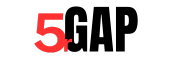Recuperação de Fotos Apagadas no iPhone: Como Resgatar Suas Memórias – perder fotos importantes pode ser desesperador, mas há maneiras eficazes de recuperá-las.
Além das ferramentas nativas, existem aplicativos confiáveis que facilitam a recuperação de fotos no iPhone. Eles analisam o armazenamento do dispositivo e trazem de volta arquivos que pareciam perdidos. O segredo está em agir rapidamente para evitar que as fotos sejam sobrescritas.
Neste artigo, você vai conhecer os melhores métodos para recuperar fotos apagadas no iPhone. Mostraremos soluções simples, seguras e compatíveis com diferentes versões do iOS. Continue lendo e descubra como resgatar suas memórias com apenas alguns toques.

Veja o caminho para a Recuperação de Fotos Apagadas no iPhone
- Verifique a Lixeira do Fotos
O iPhone possui uma funcionalidade chamada “Álbum Apagados”, onde as fotos excluídas são mantidas por 30 dias antes de serem apagadas permanentemente. Esse álbum funciona como uma espécie de lixeira, permitindo que você recupere imagens que foram apagadas acidentalmente.
Para acessar o “Álbum Apagados”:
Abra o app Fotos no seu iPhone.
Toque na aba Álbuns
Role para baixo até encontrar a seção Outros Álbuns e selecione Apagados.
Lá, você encontrará todas as fotos que foram excluídas recentemente.
Selecione as imagens que deseja restaurar e toque em Recuperar.
2. Restauração via iCloud (se o backup estiver ativado)
Se você tem o backup do iCloud ativado, existe uma boa chance de suas fotos estarem salvas automaticamente. O iCloud faz backup das suas fotos regularmente, o que permite restaurá-las mesmo depois de serem apagadas.
Para restaurar suas fotos a partir de um backup do iCloud:
Acesse as Configurações do seu iPhone.
Toque no seu nome no topo da tela e selecione iCloud.
Toque em Fotos e verifique se a opção Fotos do iCloud está ativada.
Caso não tenha as fotos no seu dispositivo, você pode restaurar o backup completo do iCloud, mas lembre-se que isso pode substituir os dados atuais do seu iPhone.
3. Backup via iTunes (ou Finder no macOS)
Se você realiza backups do seu iPhone no iTunes (ou no Finder, se estiver usando um Mac com macOS Catalina ou posterior), há uma possibilidade de recuperar suas fotos apagadas a partir de um backup local. Para fazer isso, você precisará restaurar o backup completo do iPhone para que as fotos apagadas sejam recuperadas.
Para restaurar um backup usando o iTunes ou Finder:
Conecte seu iPhone ao computador.
Abra o iTunes (ou Finder, se estiver no macOS mais recente).
Selecione seu dispositivo e clique em Restaurar Backup.
Escolha o backup que contém as fotos apagadas e siga as instruções.
4. Recuperação de Fotos do iCloud.com
Se você usa o iCloud, pode acessar as fotos diretamente pelo navegador, o que pode ser útil para visualizar ou recuperar imagens apagadas. No iCloud.com, há uma seção chamada Fotos, onde você pode verificar se as imagens foram armazenadas na nuvem.
Acesse iCloud.com e faça login com seu Apple ID.
Abra a opção Fotos e verifique se suas fotos estão lá.
Caso não as encontre, verifique se há fotos na pasta Apagados (sim, o iCloud também tem uma lixeira, assim como o app Fotos no iPhone).
5. Dicas para Evitar Perda de Fotos no Futuro
Para garantir que suas fotos importantes estejam sempre protegidas, é fundamental ativar o backup automático no iCloud ou utilizar serviços de nuvem alternativos como Google Fotos ou Dropbox. Além disso, fazer backup regular no iTunes ou Finder também é uma ótima forma de manter suas memórias seguras.
Antes de considerar aplicativos de recuperação de dados, aproveite os recursos que o próprio sistema iOS oferece. Seja pela lixeira do app Fotos, através de um backup do iCloud ou até mesmo usando backups locais no iTunes/Finder, você tem diversas formas de efetuar a recuperação de fotos apagadas no iPhone. E, claro, é sempre bom adotar hábitos de backup para evitar a perda de dados importantes no futuro.